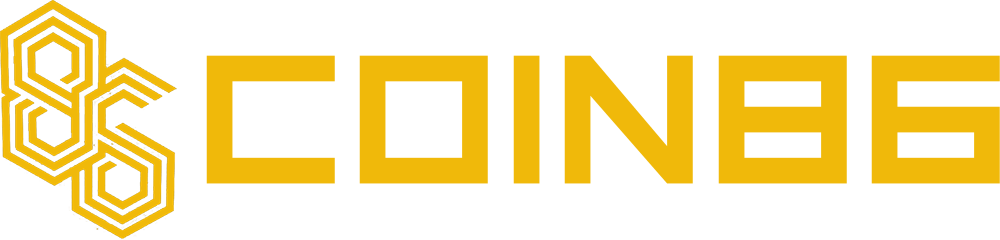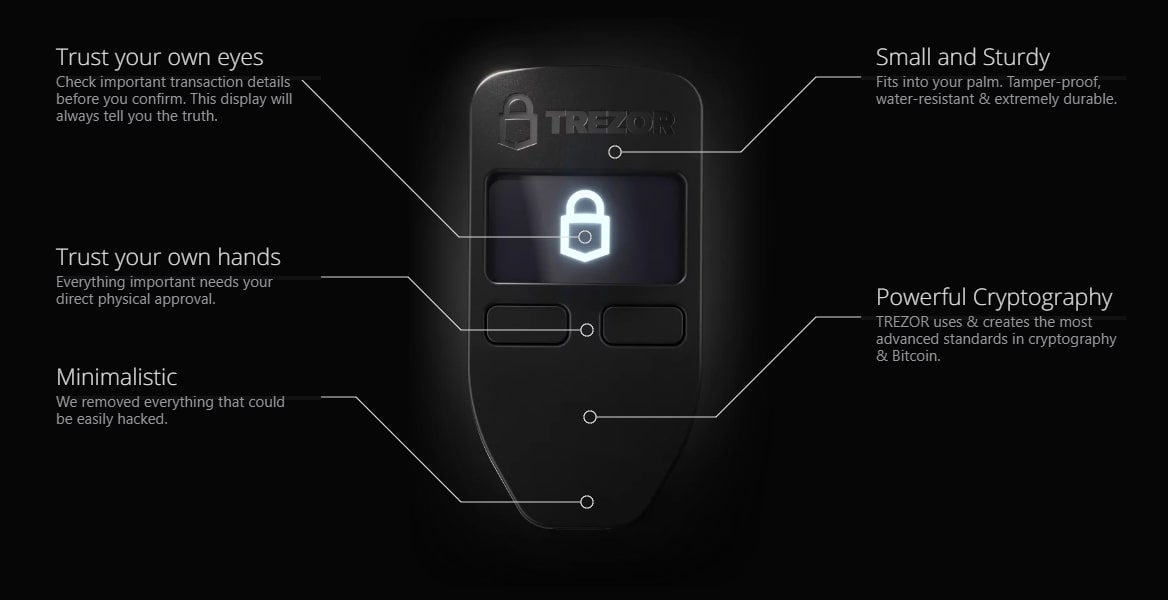
Ví Trezor là gì?
Trezor là một loại ví trữ lạnh hay còn gọi là ví cứng (ví lưu trữ ngoại tuyến) được phát hành vào tháng 8 năm 2014 bởi SatoshiLabs.
Ví Trezor là ví Bitcoin đầu tiên trên thế giới tương tự như Ledger Nano S, nó cung cấp kho trữ lạnh đảm bảo an toàn cho tài sản kỹ thuật số của bạn.
Một số đồng tiền ảo mà Trezor hỗ trợ như: Bitcoin (BTC), Ethereum (ETH), Litecoin (LTC), Bitcoin Cash (BCH), Dashcoin (DASH), Dogecoin (DOGE),..
Ví lạnh Trezor có kích thước và hình dáng nhỏ như một chiếc USB, có thể kết nối và máy tính cá nhân rất tiện lợi, bạn hoàn toàn có thể mang nó theo mình thay cho chiếc móc chìa khóa.
Trezor lưu khóa cá nhân Bitcoin của bạn ở trạng thái ngoại tuyến, tức là cách biệt với môi trường internet nên tránh được mọi sự xâm nhập của Hacker, thậm trí cả các phần mềm độc hại trên máy tính của bạn.
Tính năng của ví cứng Trezor
- Hỗ trợ nhiều Coin: Như đã đề cập ở trên ví Trezor hỗ trợ khá nhiều đồng tiền số như: BTC, BCH, LTC, DASH, ZEC, DOGE, ETC,..và các Altcoin khác.
- Cài đặt nhanh chóng: Với ví Bitcoin Trezor bạn chỉ mất 15 – 20 phút để cài đặt
- Dễ dàng sử dụng: Trezor rất dễ sử dụng, bạn chỉ cần có kiến thức cơ bản về máy tính là có thể cài đặt và bắt đầu lưu trữ tiền của bạn
- Trình quản lý mật khẩu: Trezor cung cấp một trình quản lý mật khẩu mạnh mẽ. Mật khẩu sẽ được mã hóa và đồng bộ với cloud riêng của bạn.
- Bảo mật SSH: Bạn có thể bảo vệ quyền truy cập vào máy chủ, dữ liệu và trang quản trị của bạn với SSH
- Xác thực 2 yếu tố (2FA): Bạn cũng có thể bảo vệ tài sản bằng cách thiết lập bảo mật 2 yếu tố
- Đăng nhập và mã hóa với GPG: Trezor sẽ mã hóa mọi tài liệu hoặc email bạn tạo bằng GPG.
- Xác nhận qua tin nhắn: Xác minh đăng nhập qua SMS, tức là mỗi khi bạn đăng nhập hệ thống của Trezor sẽ gửi cho bạn một mã code qua SMS dùng để login vào ví
- Sao lưu ví: Trezor cho phép bạn sao lưu ví của bạn, trong quá trình cài đặt Trezor sẽ cho phép bạn tạo một chuỗi ký tự khôi phục, nếu không may bạn làm mất ví, bạn có thể dùng chuỗi ký tự này để khôi phục lại ví của bạn và tất nhiên tất cả tài sản vẫn còn nguyên vẹn.
Trezor bảo mật an toàn, mất vẫn lấy lại được
Thông số kỹ thuật ví trữ lạnh Trezor
- CPU: Bộ xử lý ARM Cortex M3 với tốc độ 120 MHz
- Màn hình: OLX 128X64 pixel
- Hệ điều hành hỗ trợ: Windows, Mac, Linux, Android.
- Kích thước: 60 x 30 x 6 (mm)
- Trọng lượng: 12g (0.42oz)
- Kết nối: Micro USD với máy tính để bàn hoặc điện thoại
- Nhiệt độ làm việc lý tưởng: tối thiểu 20 độ C và tối đa 60 độ C.
Mua bán ví lạnh Trezor ở đâu?
Hiện tại ở Việt Nam mình chưa thấy có đơn vị hay cá nhân nào bán ví Trezor chính hãng cả, vì thế để mua ví cứng Trezor bạn có thể mua trực tiếp trên website chính thức của công ty là shop.trezor.io với giá 89 USD (khoảng hơn 2 triệu) hoặc mua trên www.amazon.com giá cũng tương tự.
Hướng Dẫn Sử Dụng Ví Lạnh Trezor
Các phụ kiện khi mua ví lạnh Trezor
Sau khi các bạn mua được một chiếc ví Trezor thì bên trong hộp sẽ có những phụ kiện sau:
- Ví phần cứng Trezor
- Mẩu giấy dùng để ghi lại mã phục hồi ví Trezor (Recovery)
- Giây đeo ví Trezor
- Sách hướng dẫn thiết lập và sử dụng ví Trezor
- Giây cáp Micro USB để kết nối Trezor với máy tính
Cách cài đặt ví cứng Trezor với máy tính
Bước 1: Kết nối Trezor với máy tính
Bạn tiến hành kết nối ví Trezor vào máy tính của bạn bằng cách sử dụng cáp USB. Sau khi kết nối màn hình ví Trezor sẽ hiện một biểu tượng khóa và một lệnh yêu cầu bạn truy cập vào trezor.io/start, tuy nhiên bạn không cần phải truy cập nhé, tiếp tục bước 2.
Bước 2: Cài đặt ví Trezor
Truy cập vào https://wallet.trezor.io/ và tải về tiện ích mở rộng Trezor cho trình duyệt Chrome (nếu bạn dùng Mac hay Linux thì chọn ở dưới nhé) mục đích là để ví Trezor của bạn kết nối được với máy chủ của Trezor.
Bạn click vào “Install Extension” => nhấn “Thêm tiện ích”
Tiếp đến bạn sẽ đặt tên cho thiết bị Trezor, bạn nhập vào một tên bất kỳ nhé
Bước 3: Thiết lập mã PIN cho ví Trezor
Việc thiết lập mã PIN cho Trezor mới đầu có thể sẽ hơi khó hiểu, nhưng một khi bạn nắm được thì nó thật dễ dàng. Bạn đừng vội nhập nhé, hãy đọc qua các bước nhỏ dưới đây đã rồi quy lại nhập tránh bị nhầm.
Thiết lập mã PIN cho ví Trezor
Tương ứng trên ví Trezor của bạn sẽ hiện 9 ô với 9 số ngẫu nhiên. Bạn để ý đến “vị trí” của từng số nhé.
Mã PIN của Trezor
Bây giờ ví dụ bạn muốn đặt mã PIN của bạn là “6789”. Trên màn hình máy tính, bạn sẽ nhập click vào các vị trí tương ứng với vị trí các con số này trong ví Trezor của bạn. Rồi nhấn “Enter”
Nhập vào mã PIN và nhấn Enter
Tiếp tục hệ thống sẽ yêu cầu bạn nhập thêm một lẫn nữa để xác nhận mã PIN của bạn.
Bước 4: Ghi lại các chuỗi ký tự phục hồi ví
Lúc này màn hình ví Trezor của bạn sẽ hiện các chuỗi ký tự ngẫu nhiên, bạn cần ghi lại các ký tự này ra “mẩu giấy Recovery ở trên” đề phòng trường hợp đánh mất ví hoặc lỗi thì bạn sẽ dùng 24 chuỗi ký tự này phục hồi lại ví của bạn. Bằng cách nhấn vào nút “bên phải” trên thiết bị ví Trezor để chuyển qua các chuỗi ký tự khác, cứ làm như vậy khi nào ghi hết 24 chuỗi ký.
Ghi lại các chuỗi ký tự khôi phục ví
Sau khi ghi hết 24 dãy ký tự, bạn nhấn một lần nữa nút “bên phải” của Trezor để hoàn tất quá trình thiết lập ví.
Bước 5: Đăng nhập vào ví Trezor
Ok. Trên màn hình trình duyệt máy tính bạn nhập vào mã PIN đã thiết lập ở bước 3 để đăng nhập vào hệ thống quản lý ví Trezor.
Hướng dẫn sử dụng ví lạnh Trezor
Bạn sẽ được chuyển đến giao diện quản lý ví Trezor như hình dưới:
Thông tin cơ bản trong quản trị ví Trezor
Một số tính năng cơ bản của ví Trezor:
- Số 1: Nơi bạn có thể chọn các ví điện tử của các đồng tiền khác nhau: Bitcoin, Bitcoin Cash, Dash, Litecoin, Zcash, Ethereum, Ethereum Classic,..
- Số 2: Tùy chỉnh màn hình chính của ví Trezor
- Số 3: Nơi thiết lập các bảo mật cho ví lạnh Trezor như mật khẩu, mã PIN. Bạn có thể xóa tất cả thông tin trên thiết bị Trezor của bạn ở đây.
- Số 4: Chỉnh sửa cài đặt cơ bản của thiết bị, ví dụ như thay đổi mã PIN
- Số 5: Khóa thiết bị Trezor
- Số 6: Xóa thiết bị Trezor
- Số 7: Thay đổi đơn vị tiền tệ
- Số 8: Kết nối ví Trezor với Dropbox
- Số 9: Thêm tài khoản mới
- Số 10: Thêm tài khoản cũ trước khi Segwit
Cách nhận tiền Bitcoin, Ethereum,..trên ví Trezor
Để nhận tiền Bitcoin, Ethereum, Litecoin,..hay bất cứ đồng tiền ảo nào khác trên ví Trezor cũng khá đơn giản thôi, bạn chỉ cần lấy địa chỉ ví của coin đó và đưa cho người gửi là ok. Ở đây mình sẽ lấy ví dụ với Bitcoin nhé.
Bạn click vào “Wallet” trên menu => chọn “Receive” => chọn “Account #1 (0.00BTC)” => bạn sẽ thấy địa chỉ ví Bitcoin trên Trezor của bạn trong khung “Address”. Bạn copy địa chỉ BTC này đưa cho người gửi để họ chuyển BTC cho bạn.
Sau khi người gửi chuyển BTC cho bạn trong mục “Transactions” sẽ hiển thị giao dịch BTC đang trong tình trạng “Unconfirmed” tức là chưa được xác nhận.
Bạn sẽ cần chờ khoảng 15 phút hoặc nếu giao dịch số lượng BTC lớn sẽ phải chờ lâu hơn, khi nào giao dịch được xác nhận nó sẽ mất chữ “Unconfirmed” thay vào đó là ngày và t
Như vậy là Bitcoin chính thức là của bạn.
Ghi chú: Với đồng tiền Ethereum thì ví Trezor không quản lý trực tiếp mà sẽ liên kết với một bên khác là MyEtherWallet, bạn sẽ cần chuyển qua Ví MyEtherWallet và thực hiện một sô thao tác để trữ lạnh ETH trên Trezor, phần này mình sẽ hướng dẫn ở một bài khác nhé, vì nó cũng hơi dài.
Cách gửi Bitcoin từ ví Trezor cho người khác
Bước 1: Để gửi Bitcoin cho người khác bạn chọn sang tab “Send” sẽ thấy giao diện như sau:
Gửi BTC từ Trezor cho người khác
Bước 2: Bạn nhập vào các thông tin giao dịch gửi BTC:
- Address: Địa chỉ ví BTC của người nhận
- Comment: Nội dung chuyển tiền, bạn điền tùy ý
- Amount: Số lượng BTC bạn muốn gửi, nhấn vào mũi tên chỉ lên để gửi hết số BTC có trong ví Trezor
Nhập xong thì bạn nhấn vào nút “Send” để bắt đầu gửi.
Bước 3: Xác nhận giao dịch
Lúc này bạn cần xác nhận giao dịch gửi tiền BTC trên thiết bị Trezor của bạn. Kiểm tra số tiền BTC và địa chỉ giao dịch xem đúng không, nếu đúng thì bạn nhấn nút “Confirm” bên phải. Trường hợp sai hoặc bạn phát hiện ai đó đang chuyển tiền từ ví Trezor của bạn thì bạn nhấn “Cancel” nút bên trái.
Sau khi bạn xác nhận giao dịch BTC, ví Trezor sẽ hiển thị số lượng BTC và phí giao dịch của bạn. Bạn tiếp tục nhấn “Confirm” một lần nữa để hoàn thành giao dịch gửi BTC của bạn.
Sau khi gửi BTC trong phần “Transactions” sẽ hiển thị tình trạng giao dịch gửi của bạn.
Tình trạng giao dịch gửi tiền BTC trên Trezor của bạn
Kết luận
Qua bài viết “Ví Trezor là gì? Hướng dẫn sử dụng ví trezor từ A-Z”. Coin86 hi vọng sẽ giúp các bạn có thể biết được Ví lạnh Trezor và có thêm một loại ví lưu trữ an toàn, tiện dụng. Truy cập Kiến thức Crypto để biết thêm những thông tin khác
Đọc thêm
- Efinity là gì? Thông tin từ A-Z về đồng tiền điện tử EFI
- Phí Gas là gì? Các loại phí Gas và những thông tin về phí Gas
- Beam Coin là gì? Toàn tập về đồng tiền điện tử BEAM